Kako se odjaviti ali odjaviti iz Gmaila?
Miscellanea / / November 28, 2021
Kako se odjaviti ali odjaviti iz Gmaila?: Vaš Gmail račun ne vsebuje le vaših priložnostnih in službenih e-poštnih sporočil ter pogovorov. Je tudi vir nekaterih res zasebnih in ključnih informacij, kot so tiste v zvezi z vašim bančnim računom ali računom v družbenih medijih. Zanima me, koliko drugih računov vam omogoča spreminjanje gesel prek svojega Gmail račun! Zaradi vseh teh potencialnih informacij je nujno, da se pravilno odjavite iz svojega Gmail računa vsakič, ko ga uporabljate. In ne, samo zapiranje okna vas ne odjavi iz vašega Gmail računa. Tudi po zaprtju okna lahko dostopate do vašega Gmail računa, ne da bi morali vnesti geslo. Da bi zaščitili svoje podatke pred kakršno koli zlorabo, se morate po uporabi vedno odjaviti iz svojega Gmail računa.
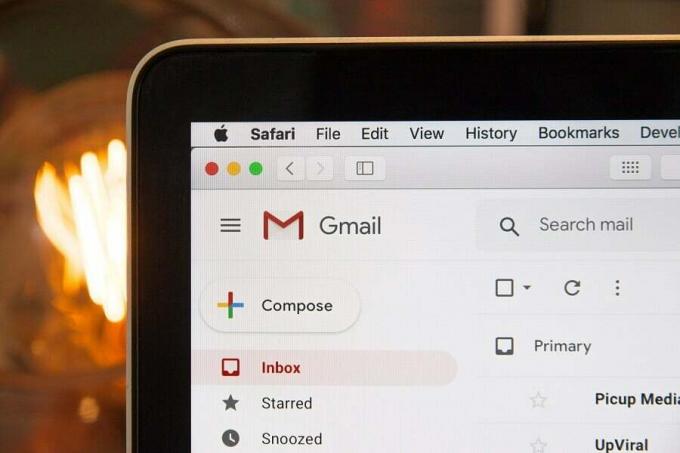
Čeprav vaš račun Gmail, prijavljen v vašem zasebnem ali osebnem računalniku, morda ne predstavlja veliko grožnje, prijavljanje iz vašega računa postane še posebej pomembno, če svoj račun uporabljate v skupni ali javni računalnik. Tukaj so koraki, ki jih morate upoštevati, da se odjavite iz računa Gmail, ko uporabljate spletni brskalnik ali aplikacijo za Android. Če pa se nekako pozabite odjaviti iz svojega Gmail računa na javni napravi, se je še vedno mogoče odjaviti iz računa v tej napravi na daljavo. Koraki za isto so bili obravnavani kasneje v članku.
Vsebina
- Kako se odjaviti ali odjaviti iz Gmaila?
- Kako se odjaviti iz Gmaila v namiznem spletnem brskalniku
- Kako se odjaviti iz mobilnega spletnega brskalnika
- Kako se odjaviti iz aplikacije Gmail za Android
- Kako se na daljavo odjaviti iz Gmail računa
- Preprečite dostop do računa Gmail iz naprave
Kako se odjaviti ali odjaviti iz Gmaila?
Kako se odjaviti iz Gmaila v namiznem spletnem brskalniku
Če uporabljate svoj Gmail račun v spletnem brskalniku na vašem računalniku, sledite tem izjemno preprostim korakom, da se odjavite iz svojega Gmail računa:
1.Na vašem Gmail strani računa, kliknite na svojo profilna slika iz zgornjega desnega kota. Če še nikoli niste nastavili slike profila, boste namesto slike profila videli začetnice svojega imena.
2. Zdaj kliknite na »Odjava« v spustnem meniju.

Če se želite odjaviti iz drugega računa, če uporabljate več računov Gmail, v spustnem meniju izberite račun, iz katerega se želite odjaviti in nato kliknite na 'Odjava’.
Kako se odjaviti iz mobilnega spletnega brskalnika
Ko ste prijavljeni v svoj Gmail račun v spletnem brskalniku mobilnega telefona, sledite tem korakom:
1. Dotaknite se ikona menija za hamburgerje na vašem Stran Gmailovega računa.

2. Dotaknite se svojega email naslov iz zgornjega menija.
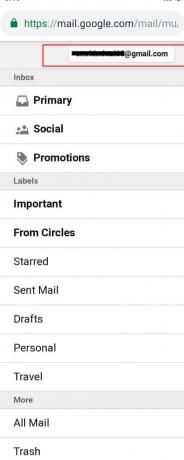
3. Dotaknite se »Odjava« na dnu zaslona.
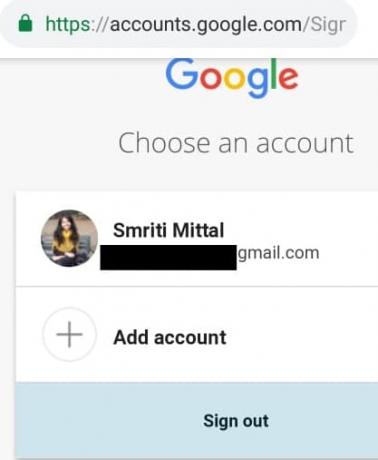
4. Odjavljeni boste iz svojega Gmail računa.
Kako se odjaviti iz aplikacije Gmail za Android
Če za dostop do svojega računa v napravi Android uporabljate aplikacijo Gmail, boste morali svoj račun odstraniti iz naprave, da se odjavite iz računa. Za to,
1. Odprite Aplikacija Gmail.
2. Dotaknite se svojega profilna slika iz zgornjega desnega kota. Če še nikoli niste nastavili slike profila, boste namesto slike profila videli začetnice svojega imena.
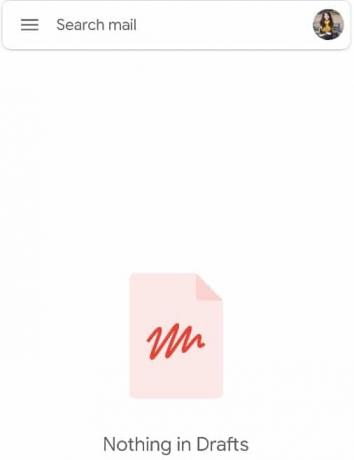
3. Dotaknite se »Upravljajte račune v tej napravi’.
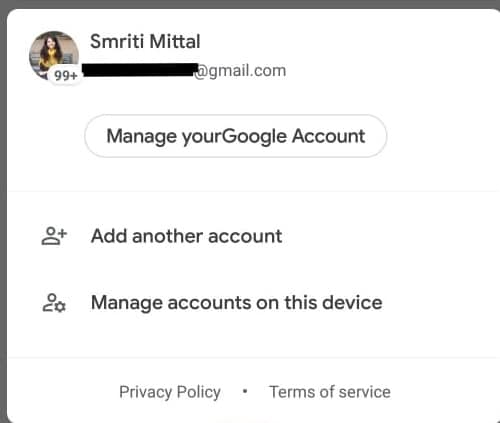
4. Zdaj boste preusmerjeni na nastavitve vašega telefonskega računa. Tukaj tapnite »Google’.
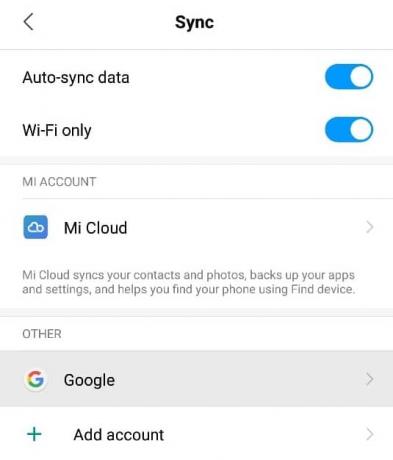
5. Dotaknite se meni s tremi pikami in tapnite na 'Odstrani račun’.

6. Odjavljeni boste iz svojega Gmail računa.
Kako se na daljavo odjaviti iz Gmail računa
Če ste pomotoma pustili svoj račun prijavljen v javni napravi ali napravi nekoga drugega, se lahko na daljavo odjavite iz te naprave z računalnikom. Narediti tako,
1.Prijavite se v svoj Gmail račun na namiznem spletnem brskalniku.
2. Zdaj se pomaknite navzdol do dna okna in kliknite »Podrobnosti’.
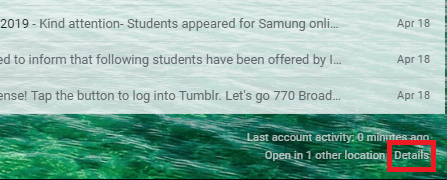
3. V oknu z informacijami o dejavnosti kliknite »Odjavite se iz vseh drugih spletnih sej Gmaila’.
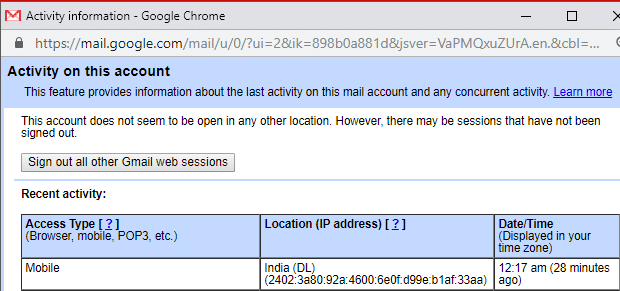
4. Odjavljeni boste iz vseh drugih sej računa, razen te, ki jo trenutno uporabljate za odjavo iz vseh drugih.
Upoštevajte, da če je geslo vašega računa shranjeno v spletnem brskalniku druge naprave, bo vaš račun še vedno dostopen iz te naprave. Če želite preprečiti dostop do vašega računa, razmislite o spremembi gesla za Gmail račun.
Če je tudi vaš račun prijavljen v aplikacijo Gmail, ne bo odjavljen, saj bo e-poštni odjemalec s povezavo IMAP ostal prijavljen.
Preprečite dostop do računa Gmail iz naprave
V primeru, da ste izgubili napravo, na kateri ste bili prijavljeni v svoj Gmail račun, je mogoče preprečiti kakršen koli dostop iz te naprave do vašega Gmail računa. Če želite napravi blokirati dostop do vašega računa,
1.Prijavite se v svoj Gmail račun na računalniku.
2.Kliknite na svoj profilna slika v zgornjem desnem kotu okna.
3. Kliknite na Google račun.

4. V levem podoknu kliknite »Varnost«.
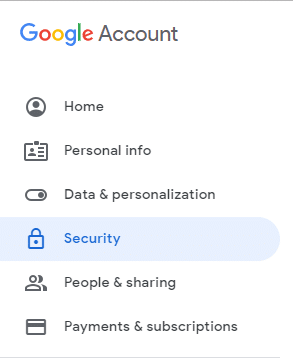
5. Pomaknite se navzdol do »Vaše naprave' blokiraj in klikni na 'Upravljajte naprave’.
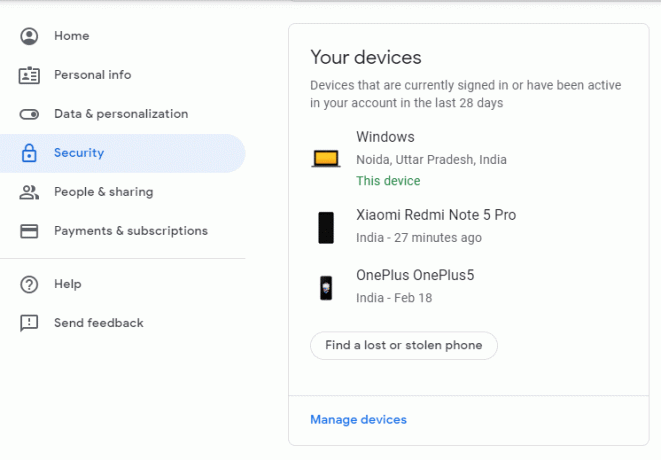
6. Kliknite na napravo ki jim želite preprečiti dostop.
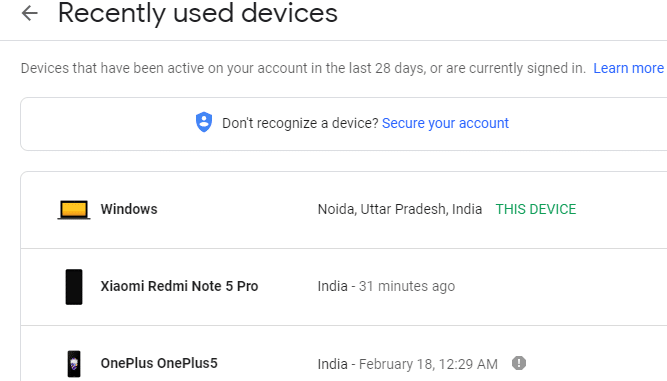
7.Kliknite na ‘Odstrani’ gumb.
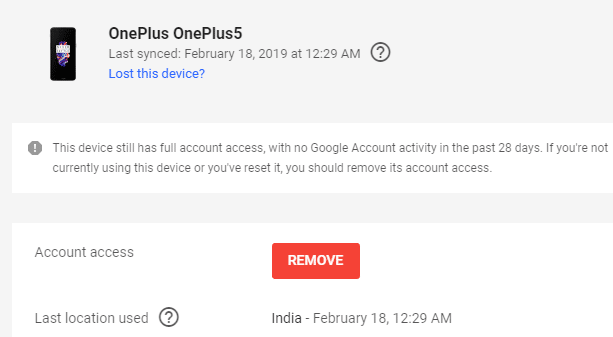
8.Kliknite na ‘Odstrani' ponovno.
To so bili koraki, ki jih morate upoštevati, da se odjavite ali odjavite iz svojega Gmail računa. Vedno se ne pozabite odjaviti iz svojega Gmail računa, če želite zaščititi svoje podatke. Če do svojega Gmail računa dostopate v javnem ali skupnem računalniku, razmislite o uporabi načina brez beleženja zgodovine ali zasebnega brskanja.
Priporočeno:
- Napaka pri nalaganju predvajalnika: ni bilo mogoče predvajati nobenih virov [REŠENO]
- Ne morete se prijaviti v Windows 10? Odpravite težave pri prijavi v Windows!
- Zakaj se računalnik zruši med igranjem iger?
- Nasvet za Windows 10: onemogočite SuperFetch
Upam, da vam je bil ta članek koristen in da lahko zdaj enostavno Odjavite se ali odjavite iz Gmaila iz katere koli naprave, če pa imate še vedno kakršna koli vprašanja v zvezi s to vadnico, jih lahko postavite v razdelku za komentarje.



